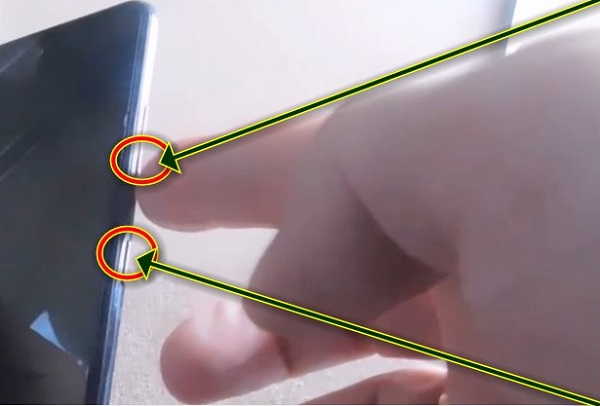Samsung a51 выключился и не включается что делать
Ситуация, когда телефон Самсунг не включается зависает на заставке Самсунг, может говорить как о временной неполадке, так и о серьёзном сбое. Проблема может быть вызвана недостатком памяти, запавшей кнопкой, поломкой, вирусом, программным сбоем. Чтобы её решить, нужно проделать ряд шагов – от простых к сложным. Возможно, вы сможете запустить аппарат, просто нажав несколько кнопок. О том, что делать, если Самсунг не включается и виснет на заставке, я расскажу в статье ниже.
Почему Самсунг зависает при запуске
Когда телефон включается, он задействует практически все свои системы: батарею, процессор, память, запускает систему и приложения. Поэтому проблема может быть в любой из них. Чаще к тому, что Самсунг Галакси не включается и зависает на слове Самсунг, приводит следующее:
Как исправить проблему, когда Самсунг зависает на заставке
Если телефон Самсунг не включается и завис на заставке, что нужно делать – это попробовать различные пути решения, простые и посложнее. Главное – это проверить все причины такого поведения аппарата, и часть из них исключить. В результате вы либо решите неполадку самостоятельно, либо будете точно знать, что делать дальше.
Вот что делать, если Самсунг завис на логотипе:
К каждому из этих действий приведена инструкция ниже.
Способ 1. Жёсткая перезагрузка
Если гаджет зависает на заставке, то для начала попробуйте просто перезапустить его, нажимая на кнопку запуска с разной силой. Если у вас запала клавиша, либо она имеет внутренние повреждения, то с одной из попыток всё может встать на свои места.
Если же девайс не включается, произведите жёсткую перезагрузку: нажмите одновременно выключение и понижение уровня звука. Держите их порядка 10 секунд, пока не начнётся перезагрузка.
Если в смартфоне Самсунг установлена съёмная батарея, откройте крышку и выньте аккумулятор. Через 5-10 секунд вставьте его назад, верните на место крышку и включите телефон. Возможно, то, что Самсунг зависает на заставке, решится после одного из описанных действий, и он включится сам.
Способ 2. Проверить уровень батареи
Почти полностью разряженная батарея иногда тоже является источником того, что на девайсе горит надпись Самсунг и он не включается, зависает на заставке. У вас может выходить из строя батарея или зарядное устройство – например, телефон напишет, что заряжен на 20%, но этого уровня хватает на секунды, и аппарат зависает. Также эта проблема возможна при возвращении с холода. Выполните такие проверки:
Если проблема решилась на этом этапе и телефон уже не зависает на заставке, то вам всё равно придётся заменить батарею или зарядное устройство.
Способ 3. Очистить кэш
Это простой и безопасный метод, чтобы очистить ошибки на смартфоне. Он не удаляет ваши данные, не стирает программы и учётные записи. Для его активации нужно будет зайти в Recovery Mode:
Если неполадка не устранена, и девайс всё ещё зависает на заставке, то она находится глубже. Проверьте следующие методы.
Способ 4. Запуск в безопасном режиме
Если у вас всё ещё мигает надпись Samsung и телефон не включается, а зависает во время заставки, то есть вариант, что сбой вызвала программа, недавно установленная на аппарате. Это мог быть вирус, а могло быть и нормальное приложение, загруженное из Плей Маркета, но вызвавшее по какой-то причине конфликт. Вам нужно запустить смартфон в безопасном режиме – это режим работы, когда при запуске грузится только «базовый набор» утилит.
Для запуска в безопасном режиме и последующего исправления проблемы выполните такие шаги:
Способ 5. Сброс телефона
Когда другие методы не помогли, и гаджет всё так же зависает после заставки и не включается, то придётся сбросить данные телефона. Это операция удалит всё, что было во внутренней памяти, сбросит все параметры. Информация, записанная на SD-карту памяти, не пострадает.
Перед сбросом убедитесь, что помните пароль от своей учётной записи Гугл. Также попробуйте подключить девайс к компьютеру, а также перейти в безопасный режим, чтобы скопировать и сохранить данные.
Для сброса телефона выполните такие шаги:
Способ 6. Перепрошивка
В обычной ситуации, если вы сами не прошивали телефон, данный метод лучше не применять. Но, вероятно, проблема, когда Самсунг не загружается дальше заставки, настала именно после попытки его перепрошивки. Если это действительно так, то повторите операцию, либо обратитесь к профессионалам. Сбой при установке новой прошивки – не редкость. Если у вас в этом мало опыта, или же вы не уверены в успехе – доверьте решение задачи сервисному центру.
Способ 7. Ремонт
Если после проделанных действий Samsung Galaxy не включается и висит заставка, то вероятнее всего дело в отошедшем шлейфе, поломке кнопки, контактов, памяти или процессора. В любом случае, решение подобных задач лучше доверить профессионалам. Вам понадобится сервисный центр, чтобы отремонтировать девайс.
Теперь вам известны все шаги, которые нужно пройти, если перестаёт включаться телефон Самсунг и постоянно висит заставка. Надеюсь, что вы быстро разрешите проблему и вернёте девайс к жизни, а в этом вам поможет данная инструкция.
Телефон не включается зависает на заставке : Один комментарий
Идёт запуск Андроит рткрытие придожений уже 10 минут на экране крутятся шестерёнки что делать дадще?
Что делать, если Samsung Galaxy не включается
Что происходит
Смартфон или планшет не включается, не реагирует на нажатия кнопок. Экран черный.
Что делать
1. Зарядите аккумулятор оригинальной зарядкой
Подключите оригинальную зарядку к устройству и подождите 15 — 20 минут. За это время устройство должно отобразить на экране, что началась зарядка.
Если этого не произошло и устройство не включилось, перейдите к следующему совету.
2. Попробуйте перезагрузить устройство
Для этого одновременно нажмите клавиши «Питание» + «Громкость вниз» и держите их 7 — 10 секунд.
Если устройство не включилось, перейдите к следующему совету.
3. Обратитесь в сервисный центр Samsung
Если предыдущие советы не помогли, требуется диагностика и ремонт в сервисном центре Samsung.
Причин поломки может быть много: попадание влаги, выход из строя аккумулятора, механическое повреждение разъема и т.д. Точную причину сможет назвать только мастер после диагностики.
Популярные статьи
Мы очень старались для вас. Будем признательны, если оцените наш труд
Почему статья не оказалась полезной для вас?
Я искал(-а) информацию по другому вопросу У меня техника другого производителя У меня техника Samsung, но таких настроек нет Я выполнил(-а) все рекомендации, но это не решило проблемы Я недоволен(-ьна) качеством техники
Мы рады быть полезными для вас
Будем признательны, если посмотрите другие статьи или поделитесь этой
Vsesam
Когда ни с того, ни с сего в телефоне а51 или а21s, появившихся в 2020 году, погас экран и больше не включается, причин радоваться нет.
Мне многие пишут, что плакать хочется и даже жить … особенно если взяли у мамы или брата / сестры.
Отец почему-то не упоминался ни разу. Наверное, этой половине особо терять нечего или смотрят на это с меньшим трагизмом.
Тем не менее делать что-то придется. Отнести быстро в сервис? Да это вариант, но большинству точно не подойдет.
Может быть поздно, может быть далеко. Может денег нет? А вот это как раз не проблема, так как на момент написания самсунг а51 или а21s точно еще на гарантии.
Только подождите. У меня есть чем вас порадовать. В большинстве случаем помогает способ, который я представляю ниже.
Реанимация самсунга а51 или а21s
Конечно, этот способ навряд ли поможет если а51 или а21s упал. Тогда скорее всего придется в сервис сходить, да еще и про гарантию забыть.
Есть еще один отличный способ устранить проблемы в телефоне андроид даже если он не включатся. Рекомендую запомнить. Потом скажете «Спасибо!»
Если же все случилось просто так, тогда просто зажмите две кнопки: кнопку «Питание» и кнопку «Сделать звук тише».
Держите так (приблизительно 5 – 10 секунд) пока не появится надпись «Samsung …», свидетельствующая об успешной реанимации.
Увидели ее? Тогда радуйтесь. Сейчас ваш самсунг а21s или а51 включится и вас с плеч свалится груз.
Вздохнете свободно и жизнь опять станет веселее. За будущее не беспокойтесь. Это просто было неприятное недоразумение.
Так с этими телефонами иногда случается, а способ реанимации вы уже знаете, поэтому я прощаюсь. Успехов.
Galaxy A51 не включается? Вот решение!
Если смартфон среднего класса, например Galaxy A51, не включается, вы уже можете ожидать, что это проблема с прошивкой, при условии, что проблема не была вызвана повреждением оборудования.
В большинстве случаев такая проблема возникает только из-за сбоя прошивки, когда Android или ПЗУ в вашем телефоне просто перестал отвечать по какой-то причине. Это может показаться неприятным, но на самом деле эта проблема не так серьезна. Так что вы можете исправить это самостоятельно.
В этом посте я расскажу вам, как устранить неполадки вашего A51, который по какой-то причине больше не включается или не включается. Я дам вам наиболее практичное и эффективное решение этой проблемы, так что продолжайте читать, поскольку эта статья может вам помочь.
ТАКЖЕ ПРОЧИТАЙТЕ: Samsung Galaxy A50 выключился сам по себе и не включается
Ремонт A51, который не включается
Требуемое время: 4 минуты
Как владелец устройства, вы должны знать, был ли ваш телефон физически поврежден или поврежден жидкостью. Если да, то это может быть причиной того, что он больше не включается. Однако, если проблема возникла без какой-либо очевидной причины, это может быть просто незначительная проблема с прошивкой. Вот что вам нужно сделать:
Принудительный перезапуск — это, по сути, имитация извлечения батареи, которая доказала свою эффективность при ремонте смартфонов, которые не включаются. Он обновляет память вашего телефона, а также перезагружает все службы и приложения.
Предполагая, что ваш телефон не имеет никаких признаков физического или жидкого повреждения, это может быть единственное, что вам нужно сделать, чтобы починить телефон и заставить его снова реагировать. Вот как это работает на вашем Galaxy A51:
1. Нажмите и удерживайте кнопку уменьшения громкости и кнопку питания в течение 10 секунд. Ваш телефон выключится и снова включится.
2. Если на экране отображается логотип A51, отпустите клавиши и дождитесь завершения перезагрузки устройства.
Если телефон не отвечает на это, попробуйте повторить ту же процедуру еще несколько раз и попробуйте следующее решение, если после этого он все равно не отвечает.
Еще одна возможность, которую мы должны исключить, — это вероятность того, что батарея разряжена и привела к сбою. Если вы уже пытались зарядить свой телефон, но он не отвечает, значит, простой разряд аккумулятора привел к сбою. Но не волнуйтесь, вы всегда можете что-то с этим поделать. Вот как:
1. Подключите зарядное устройство к исправной розетке.
2. С помощью оригинального кабеля подключите телефон к зарядному устройству.
3. Независимо от того, отображается ли на телефоне символ зарядки или нет, оставьте его подключенным к зарядному устройству не менее 10 минут.
4. После этого, пока телефон все еще подключен к зарядному устройству, нажмите и удерживайте кнопку уменьшения громкости и пока не отпускайте ее.
5. Удерживая кнопку громкости, нажмите и удерживайте кнопку питания.
6. Удерживайте обе клавиши вместе в течение 15 секунд или до тех пор, пока на экране не появится логотип Galaxy A51.
Инструменты
Материалы
Если бы вы смогли заставить свой Galaxy A51 ответить, выполнив эту процедуру, проблема могла бы быть довольно незначительной. Если проблема возникнет снова в будущем, подумайте о перезагрузке устройства, так как это может быть проблема с прошивкой.
Однако, если ваш Galaxy A51 не включается даже после выполнения этих процедур, вам следует проверить его, поскольку может быть проблема с прошивкой.
Надеюсь, что это руководство по устранению неполадок было полезным.
Пожалуйста, поддержите нас, подписавшись на наш канал Youtube. Спасибо за внимание!
Устранение проблем с запуском устройства Samsung
В первую очередь убедитесь, что смартфон действительно не включается. Например, когда разбивается матрица, продолжает работать, но экран остается черным без видимых на нем повреждений. В качестве проверки сделайте вызов на него с другого устройства.
Способ 1: Перезагрузка
Если смартфон фирмы Samsung не запускается, производитель рекомендует сделать принудительную перезагрузку. Для этого на 10-20 секунд зажмите одновременно кнопки включения и уменьшения громкости.
На аппарате со съемным аккумулятором откройте заднюю крышку, выньте батарею, затем вставьте ее и снова попробуйте включить устройство.
У некоторых пользователей телефон начинал работать после извлечения «симки» или карты памяти, которые оказывались поврежденными. Проверить эту версию несложно, а если она сработает, удастся избежать более радикальных мер.
Способ 2: Зарядка батареи
Подключите телефон к зарядному устройству (желательно оригинальному) и подождите 20-30 минут. Это нормально, если после полной разрядки смартфону, подключенному к электросети, первое время не хватает мощности на включение. Если напрямую зарядить не получается, подключите Samsung к USB-порту компьютера.
Осмотрите кабель, на нем не должно быть повреждений. По возможности попробуйте зарядить с его помощью другой телефон или воспользуйтесь вторым зарядным устройством.
Способ 3: «Безопасный режим»
Убедитесь, что операционная система не конфликтует с программным обеспечением. Для этого загрузите Андроид в «Безопасном режиме», при котором отключаются все пользовательские приложения. Такой вариант возможен, если телефон начинает включаться, но не заканчивает, а зависает, например, на экране с логотипом.
Если в БР загрузка прошла успешно, значит, нужно искать ПО, которое мешает телефону нормально работать в штатном режиме. Начать можно с недавно установленных приложений. Несмотря на то что сторонний софт в этот момент деактивирован, он все равно остается в системе, поэтому его можно удалить способом, описанным в отдельной статье на нашем сайте.
Способ 4: Recovery Mode
«Режим восстановления» — это выделенный загрузочный раздел. Его основная задача – удаление пользовательских данных и файлов, сброс настроек, а также обновление Android, когда нет возможности сделать это из загруженной системы. Это эффективный и безопасный способ вернуть смартфону Samsung работоспособность. В зависимости от модели, сочетания кнопок для входа в Recovery Mode могут различаться:
Очистка кэша
Эта опция очищает раздел, предназначенный для хранения временных данных. Кэш в памяти устройства оставляет каждое установленное приложение, и это может стать источником проблемы с запуском. Об очистке кэша на смартфоне Самсунг через Recovery Mode мы уже подробно писали.
Сброс настроек
После сброса данных с телефона пропадут контакты, сообщения, установленные приложения и др. Эта опция возвращает аппарат к заводскому состоянию. Тем не менее часть данных можно будет восстановить, если на устройстве была включена синхронизация с учетной записью Google или Samsung. Достаточно потом будет войти в тот же аккаунт на этом или новом смартфоне.
Процедура сброса выполняется автоматически после выбора нужного пункта в Recovery Mode. Полный алгоритм действий описан в отдельной статье на нашем сайте.
Способ 5: Перепрошивка
Настоящие неприятности начинаются, когда повреждены системные файлы. Их можно восстановить переустановкой Android, но в результате ошибочных действий ситуация может измениться в худшую сторону. Конечно, и в этом случае есть шансы «оживить» телефон, но если подобные перспективы вас не интересуют или Самсунг еще на гарантийном обслуживании, лучше сразу обратиться в сервис.
С другой стороны, все не так сложно. Есть специальная программа — Odin, которая работает только с устройствами Samsung. Все действия выполняются на компьютере, а сам аппарат в это время должен быть в специальном загрузочном режиме. Процесс переустановки и подготовка к нему подробно описаны в пошаговой инструкции, опубликованной на нашем сайте. Также здесь есть несколько примеров перепрошивки системы конкретных моделей этого производителя.
Способ 6: Обращение в сервисный центр
При отсутствии положительного результата остается обратиться к специалистам. Даже если есть подозрения на выход из строя какого-нибудь компонента, например, аккумулятора, не спешите сразу покупать новый, чтобы не потратить деньги впустую. У сервисных центров есть возможности точно определить причину неисправности, причем многие из них предлагают бесплатную диагностику.
Помимо этой статьи, на сайте еще 12464 инструкций.
Добавьте сайт Lumpics.ru в закладки (CTRL+D) и мы точно еще пригодимся вам.
Отблагодарите автора, поделитесь статьей в социальных сетях.